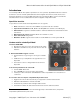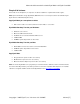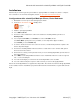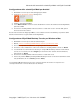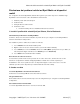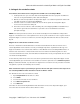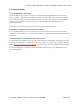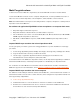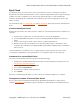Operation Manual
Manuale dell'utente della scheda Eyefi Mobi e di Eyefi Cloud 104
Configurazione della scheda Eyefi Mobi per Android
1. Disinstalla le versioni precedenti dell'app Eyefi o Mobi
2. Scarica l'app Eyefi Mobi gratuita dal Play Store
3. Installa e apri l'app Eyefi Mobi
4. Tocca Attiva scheda e inserisci il codice di attivazione a dieci cifre della tua scheda Eyefi Mobi,
quindi tocca Vai
5. Inserisci la scheda Eyefi Mobi nella fotocamera e scatta alcune foto in formato JPG, quindi
lascia accesa la fotocamera
Accedendo nuovamente all'app Eyefi Mobi, le foto scattate verranno visualizzate per qualche attimo
durante il trasferimento eseguito dalla scheda Eyefi Mobi.
Configurazione di Eyefi Mobi Desktop Transfer per Windows o Mac
1. Disinstalla le versioni precedenti del software Eyefi
2. Quindi, scarica e installa Eyefi Mobi Desktop Transfer per Windows o Mac
3. Una volta completata l'installazione, esegui Eyefi Mobi Desktop Transfer
4. Inserisci il codice di attivazione a dieci cifre della tua scheda Eyefi Mobi e fai clic su Avanti
5. La schermata successiva indica le directory in cui Eyefi Mobi Desktop Transfer memorizza le
tue foto. Se necessario, fai clic su Sfoglia per selezionare altre cartelle di memorizzazione,
quindi fai clic su Avanti
6. Inserisci la scheda Eyefi Mobi nella fotocamera e scatta alcune foto
7. Fai clic sul pulsante Fatto quando Eyefi Mobi Desktop Transfer conclude il trasferimento delle
foto (in Windows, fai clic su Avanti, quindi su Fatto)
La scheda Eyefi Mobi trasferirà le foto al tuo computer quando la scheda e il computer sono
contemporaneamente connessi alla stessa rete wireless.
Copyright © 2015 Eye-Fi, Inc. | Versione 1.6 | 1/4/2015 Italiano [IT]